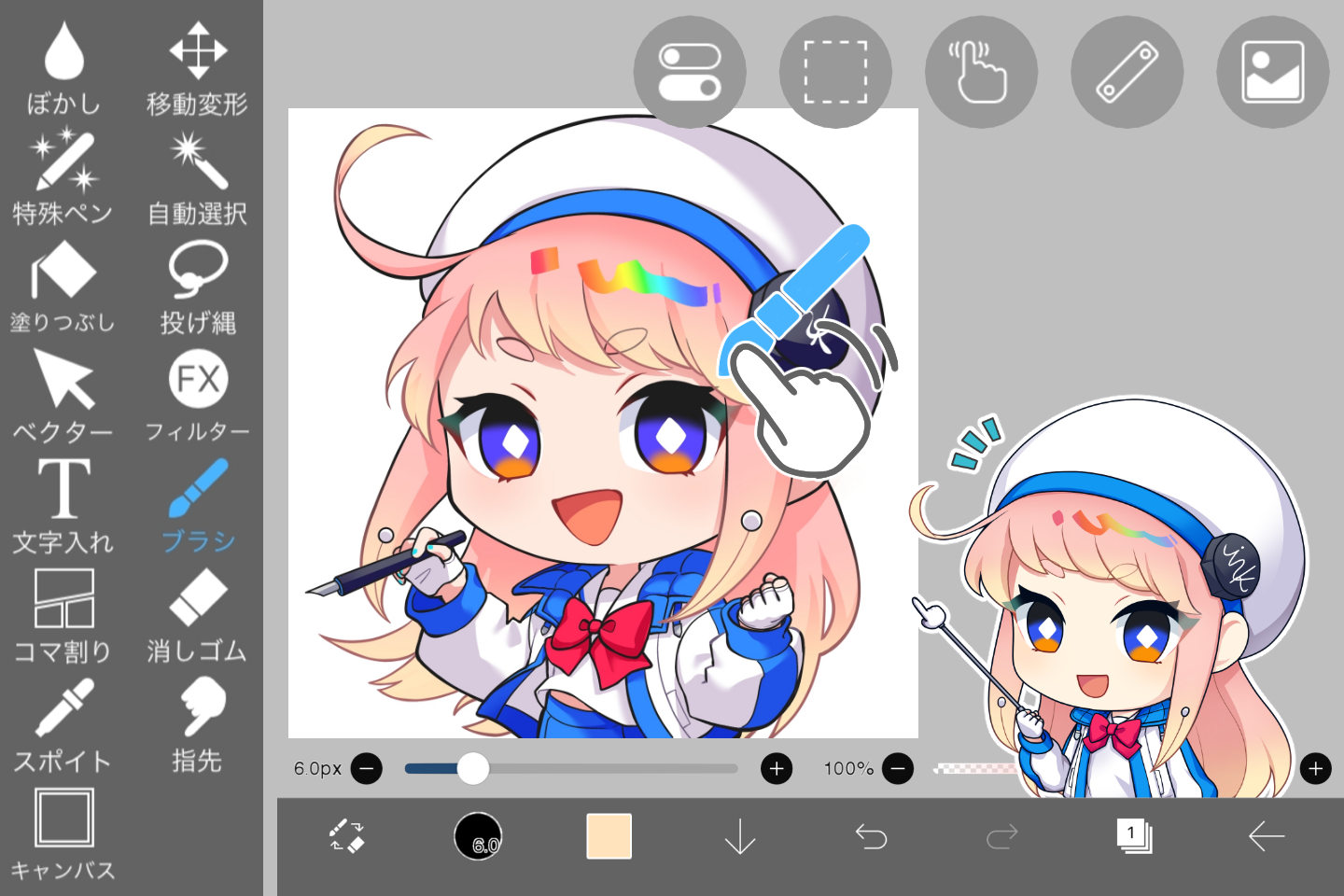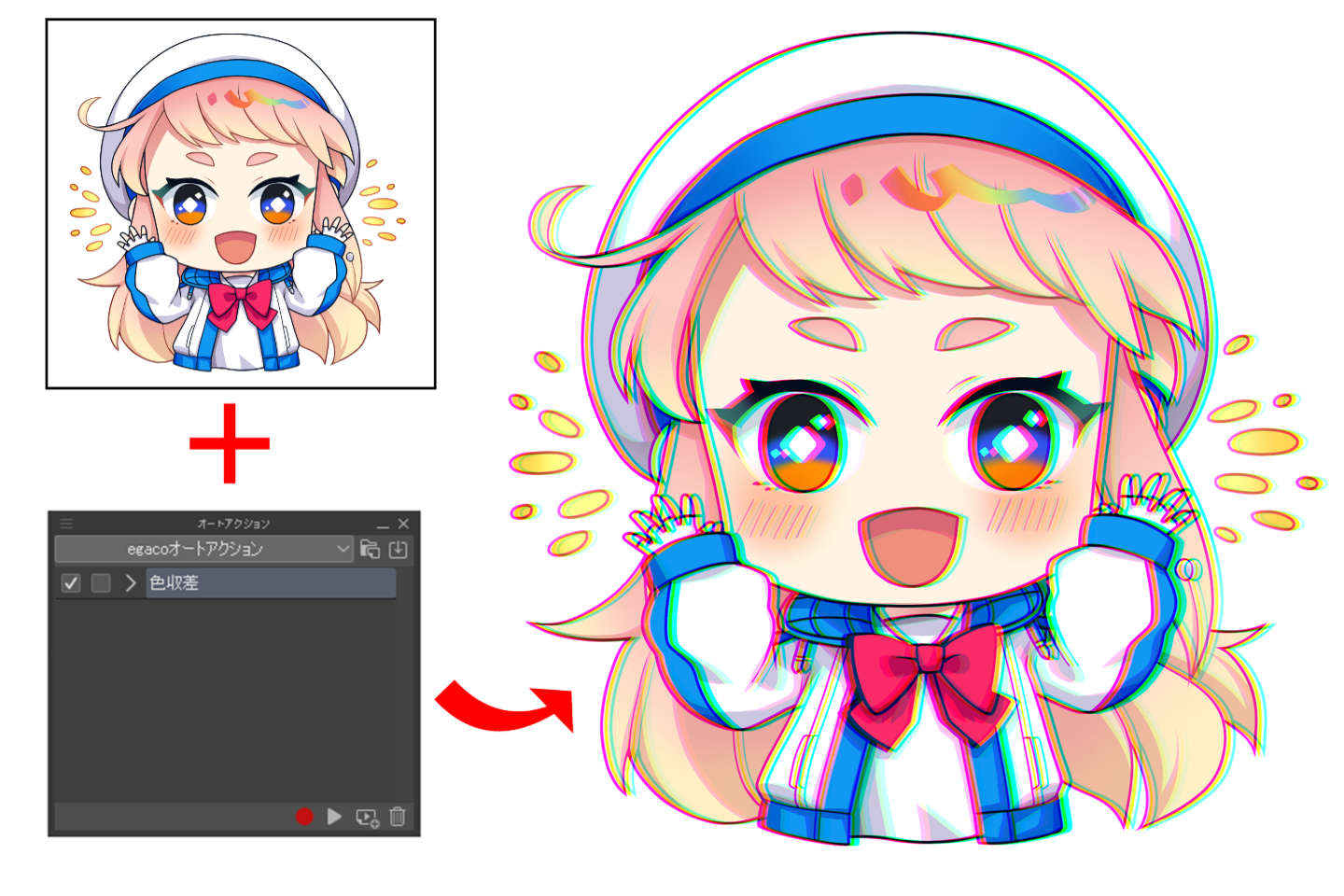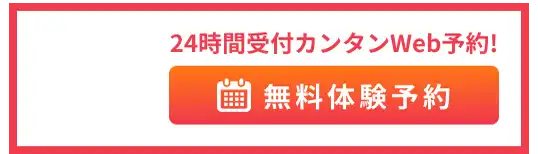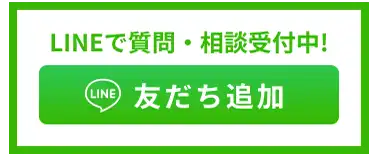クリスタ for iPadで出先でも本格的なイラストを!魅力・注意点などを紹介

クリスタ(CLIP STUDIO PAINT)はデジタル初心者にもおすすめの作画アプリです。
PC版よりも昨日が限られているなどの特徴もありますが、これからクリスタ for iPadを検討される場合は
クリスタ for iPadのメリット・デメリットを確認したうえで、最終的にPC版を使うかiPad版を使うかを決めることをおすすめします。
有料のソフトのため、お金が無駄にしないために導入前にしっかりと無料の体験使用をおこない、自分に合ったクリスタを選びましょう。
ここではこれからiPadでイラストや漫画を描いてみたいデジタル初心者様にも分かりやすく、クリスタ for iPadの費用やメリット・デメリットなどについて紹介しています。
これからiPadでイラスト・漫画制作してみたい方はぜひ参考にしてみてください。
クリスタ for iPadのメリットや種類ごとの違い、注意点を紹介!
クリスタ for iPadって?
クリスタとはクリップスタジオペイントの略称です。クリスタのユーザー数は世界中に300万人以上と言われており、ユーザー層もアマチュアからプロまで幅広いという特徴があります。元々はPC版のイラストソフトとして知られており、スマホやタブレットの普及によって、タブレットを使ってイラストを描く人が増えたことから登場しました。
クリスタにはiPad版以外にもWindows版とMac版が用意されています。タブレットはどうしてもPCに性能面で劣ってしまうという難点がありますが、クリスタ for iPadの場合は造りがほぼPC版と同じなので、PC版のクリスタで慣れている人でも快適に使えるでしょう。
EXとPROの違いって?
クリスタ for iPadにはEXとPROの2種類が存在します。とりあえず安いからPROからと思っている人もいるかもしれませんが、
できることは異なるので、PROとEXの違いを説明します。ちなみにPC版のクリスタだとイベントなどで配布されるPAINT DEBUTがありますが、iPad版には存在しないので、PROとEXのみを紹介します。
クリップスタジオペイント PRO for iPad
同人誌や漫画を描くとき向きなのがクリップスタジオペイントPROです。イラストに必要な基本的な機能が揃っていて、ストレスなくイラストを描けます。
操作も簡単なので、初めてイラストソフトを購入する人だととりあえずPROを選ぶ人も多いです。基本的にはイラスト用の機能がメインですが、簡単なアニメも制作できます。
クリップスタジオペイント EX for iPad
趣味でイラストを描く程度なら基本的にクリップスタジオペイントPROで事足りますが、仕事でイラストを描く人や、
より繊細な風景画などを描いてみたい人にはクリップスタジオペイントEXがおすすめです。
特にアニメや漫画を制作する場合、PROだと1つの作品しか管理することができませんが、EXでは複数の作品を制作できるので管理が便利になっています。
また、アニメ・漫画制作のための機能も充実しているので、より本格的なアニメ・漫画制作に挑戦したい場合はEXを選ぶと良いでしょう。
クリスタ for iPadの料金は?
| 種類 | PRO | EX |
| 月額で支払う場合 | 480円 | 980円 |
| 年額で支払う場合 | 2800円 | 7800円 |
| 買い切り版 | なし(月額料金でのみ利用可能) | なし(月額料金でのみ利用可能) |
クリップスタジオペイントのPC版は買い切り版が用意されていますが、iPad版には買い切り版が存在せず、月額もしくは年額を支払って利用することとなります。料金は月額だとPROが480円、EXが980円、年額だとPROが2,800円、EXが7,800円です。1年を通して使うことを考えているなら、1,000円以上の差が出るのでできるだけ年額払いを選んだ方が良いでしょう。
ちなみにPC用の買い切り版の料金はPROだと5,000円、EXだと23,000円です。そのため、PROだと2年、EXだと3年使うことで買い切り版の料金の方がお得な状態になります。
クリスタfor iPadの無料お試し方法とは
ちなみに申し込みに関してはApple Storeから購入するだけで無料お試し期間に突入するので特に手続きは必要ありません。
クリスタはPC版でもiPad版でもEXのみ半年間の無料お試し期間が用意されています。
初心者だとPROの方をお試ししてみたいのが正直なところですが、最初にEXに触れておけば多少使える機能が減るだけで基本的にPROでも操作は変わりません。そのため、半年間EXをお試ししてみてからどちらを使うのかを決めるのが良いでしょう。
クリエイティブタブレットも一つの選択肢
また、先ほど解説したようにPROだと2年、EXだと3年で買い切り版よりも支払うお金が高くなってしまいます。そんなときには、iPadよりはできることが限られるうえ、イラストなどクリエイティブな作業に特化しているので価格も高くなってしまいますが、クリエイティブタブレットを買うというのも一つの選択肢です。
アナログ絵からデジタル絵へ移行する人が増えている現代において、クリエイティブタブレットは安価なものも増えてきています。
それにクリエイティブタブレットなら買い切り版をインストールすることが可能です。iPadと使い勝手も変わってくるので、個人の好みの部分もありますが、クリエイティブタブレットに慣れているならこの手段も検討してみると良いでしょう。
クリスタ for iPadを使うメリット
クリスタ for iPadにはメリット・デメリットの両方があります。購入を後悔しないためにも、メリットとデメリットの両方を理解しておく必要があるでしょう。それではまずメリットから紹介します。
iPad版は出先でイラストを描くのに便利
先ほどクリエイティブタブレットを使う方法を紹介しましたが、クリエイティブタブレットは基本的に持ち運ぶにはサイズが大きすぎるものが多いです。それに据え置きで使うことが前提となっており、電車に乗りながらなど、出先のちょっとした時間にイラストを描きたいときには少し不便でしょう。
そこでiPadならサイズもそれほど大きくなく、しかも軽いので持ち運ぶ際に邪魔になりませんし、電車に乗りながらでも気軽にイラストが描けます。
アナログ絵のような感覚でイラストが描ける
タブレットを使って絵を描くメリットは、アナログ絵のように直接紙に絵を描くときに近い感覚で描ける部分でしょう。PCだと画面を見ながらペンタブを使って描くことになりますが、このせいで上手くイラストが描けないという人も多いです。
手書きに近い感覚でイラストが描けることにより、自分の本来の実力を発揮しやすいでしょう。それに、タブレットだと回転やズームも指2本で簡単にできるという点も便利です。
ショートカット機能が充実している
クリスタ for iPadだと、PC版とは違い、画面を2本指でタップしたときに1つ戻れるなどショートカット機能が充実しています。それに、自分でカスタマイズしてよく使う機能をショートカット化できるので、作業がスムーズに進みます。
クリスタ for iPadのデメリット
クリスタ for iPadは便利な機能が充実していますが、もちろんデメリットもあります。それではデメリットも確認していきましょう。
PC版の一部の機能が使えない
クリスタ for iPadだとPC版に用意されている機能の中で一部使えない機能があります。例としては印刷やスキャナによる画像の読み込み、画面の色の取得など。そのため、多少の不便が出ることを理解したうえで利用する必要があります。
iPadProにしか対応していない
iPadは通常のものとProがありますが、クリスタ for iPadはiPadProにしか対応していません。そのため、すでにiPadProを持っているなら良いですが、イラストを描くためにタブレットを購入することを考えていた場合、iPad本体だけで10万円近い費用を準備する必要があり、それにソフト代もかかると考えると高額に感じてしまう人もいるでしょう。
動作対象端末
- 2018年発売のiPad Pro 12.9inch、11inch
- 2017年発売のiPad Pro 12.9inch 、 10.5inch
- 2015年発売のiPad Pro 12.9inch
高負荷な作業は難しい場合も
クリスタ for iPadだと他のイラストソフトや画像編集ソフトとの互換性の面でPC版より劣ってしまいます。
それに、どうしてもタブレット自体がPCよりも性能面で劣ってしまう場合も多いため、取り扱えるファイルの容量の限界なども異なります。
しかも、高負荷な作業だとiPad自体が耐えられなかったり、PC版に慣れていると動きが遅く感じたりすることも。
そのため、あくまで手軽にイラストを描くためのものと考えて利用するのが良いでしょう。
より描きやすくするための投資が必要

クリスタ for iPadだけで本格的なイラストを描きたいと思っているなら、Apple Pencilを購入する必要があります。それにタブレットだと画面上をペンが滑ってしまう感覚が苦手という人も多いです。
そこで描き心地を紙に近づけるために画面保護フィルムもイラスト用のものを選ぶ必要があるなど、タブレット以外にも用意しないといけないものがあります。
PC版とiPad版結局どっちが良いの?
クリスタ for iPadのメリット・デメリットを確認したうえで、最終的にPC版を使うかiPad版を使うかで悩んでいる人もいるでしょう。そこでどんな人がそれぞれに向いているのかについてもまとめました。
出先でのイラスト制作ならiPad版
やはりiPad版を選ぶメリットは出先で作業が手軽にできるという点です。iPadさえあれば本格的なイラスト制作ができるので、
電車での移動時間やカフェなどでの待ち時間に作業がしたいというときに便利です。また、手書き感があるのでラフ画を描きたいときもiPad版は便利という声が多数あります。
本格的とは言え作業効率などはPCに劣ってしまいますが、手軽にイラストを描きたいならiPadで十分でしょう。
また、出先にこだわらず、アイデアが浮かんだときにすぐにイラストが描けるというのもiPad版の強みです。PC版だと、絵を描きたいと思ったらPCがある場所に移動し、PCを起動する手間がかかってしまいます。それに対してiPad版なら、iPadを手にとってアプリを起動するだけです。
それにPCなら椅子に座るなど姿勢も限定されますが、iPadなら座りながらはもちろん、寝転がりながらでもイラストが描けます。このように場面にこだわらずに作業ができるのも良いでしょう。
漫画やアニメ制作を本格的にしたいならPC版
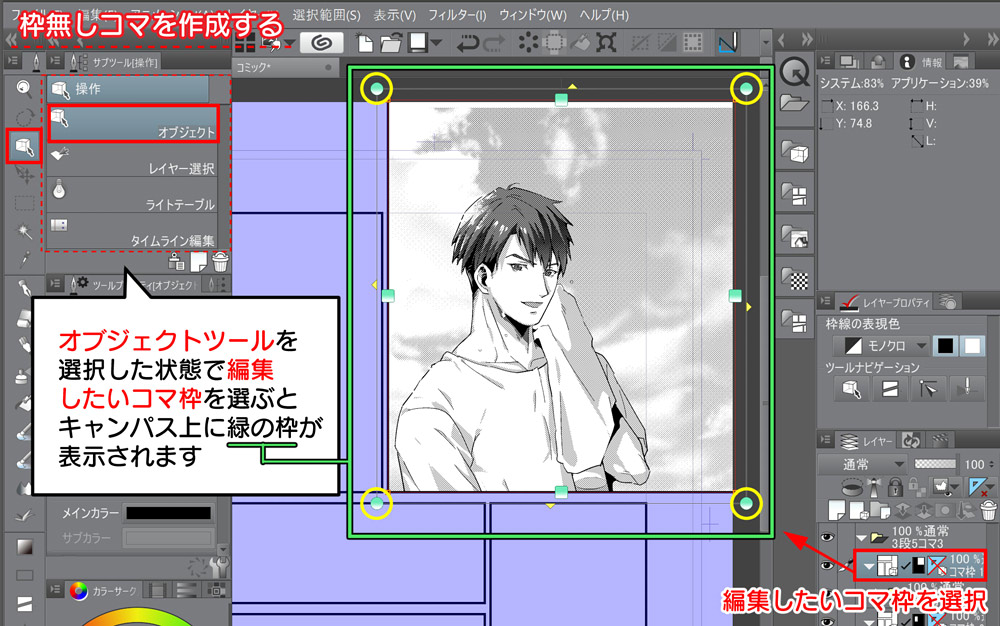
直接描画できるという部分ではiPad版が優れていますが、やはりより精密な作業がしたいと思っているならPC版のほうが向いています。
基本的にタブレットよりもPCのほうがCPUなどの性能が優れていることが多いので、高画質な画像を取り入れたり、
本体に負荷がかかりやすいアニメーション制作をやったりするならPCの方が作業もサクサク進むでしょう。
また、先ほど解説したように、PC版でしか使えない機能も存在します。特に印刷機能は同人誌などを制作するにあたっては必須の機能です。
ただ、PC版をインストールして出先で作業するにはある程度ハイスペックなノートパソコンやクリエイティブタブレットが必要となるので、どうしても持ち運びたい場合は移動の際の負担が大きくなってしまうことを理解する必要があります。
人によってはPC版と併用する人も
クリスタ for iPadを利用する人の中にはPC版とiPad版を併用している人もいます。使い方の例としては、iPad版でラフ画を描いてPC版と連携させ、それを読み込んでPCで仕上げるなど。iPad版のメリットは手書き感、PC版のメリットは精密さなので、両方のメリットを享受したいなら多少の費用はかかりますが、この選択肢が良いでしょう。
出先での作業ならiPhone版を導入する選択肢も
クリスタ for iPadはiPadさえあればどこでも作業ができる点が便利ですが、iPadでも少し邪魔に感じていたり、PCと併用したいけれども予算的にiPad Proを買うのが厳しかったりすることもあるでしょう。
クリップスタジオペイントはiPhone版もリリースされており、iOS13以降がインストールされていればほとんどのiPhoneで動作するので、iPhone版も比較したうえでiPad版を購入するかどうかを決めるのがおすすめです。画面が6インチ前後なのでタブレットと比べると小さく感じるかもしれませんが、出先で手軽に作業ができるツールが欲しい場合には便利です。
クリスタ for iPhoneの料金
| 種類 | PRO | EX |
| 月額料金 | 月額100円 | 月額300円 |
しかもiPhone版の場合価格も安く設定されています。料金はPROだと月100円、EXだと月300円です。
しかも毎日1時間は無料で使うことができるので、課金せずに使っている人も多数います。廉価版ではあるものの、PC版の機能をほぼ網羅しており、連携もできるので、特に指でラフ画を描く人ならiPad版だけでなくiPhone版も検討してみると良いでしょう。
iPadのサイズはどうすれば良い?
クリスタ for iPadを利用するためにiPad Proの購入を検討する人もいるでしょう。iPad Proは11インチと12.9インチの2種類があり、どちらを選ぶのが良いか悩んでいる人もいるかもしれません。
PCと併用して作画するなら11インチがおすすめ
基本的にPC版と併用して使うのであれば、11インチを使うのがおすすめです。寝転がりながらなど体勢を変えながら作業をするのであれば、12.9インチは大きすぎるでしょう。持ち運びやすさや作業の手軽さを重視することも考えると11インチの方が便利です。
iPadメインで描くなら12,9インチがおすすめ
ただ、クリスタ for iPadを購入する人の中には、PC版とは連携せずにメインで使いたいという人もいるでしょう。そんな場合はより精密なイラストを描くためにも12.9インチを選ぶことをおすすめします。アプリを使ってイラストを描く場合、細かい調整をするためのプロパティウィンドウを使うことで精密なイラスト画を仕上げられるという特徴があります。
そのため、ある程度画面が大きくないとこの微調整が難しく、高いクオリティのイラストを仕上げられません。もちろん画面が小さいタブレットでもプロパティウィンドウを活用した作業はできますが、ウィンドウを消したり出したりする作業が面倒です。その点、画面が少しでも大きいiPadであれば作業のストレスを減らせるためおすすめです。